Windows Copilot 帶有動畫任務欄圖標,栩栩如生
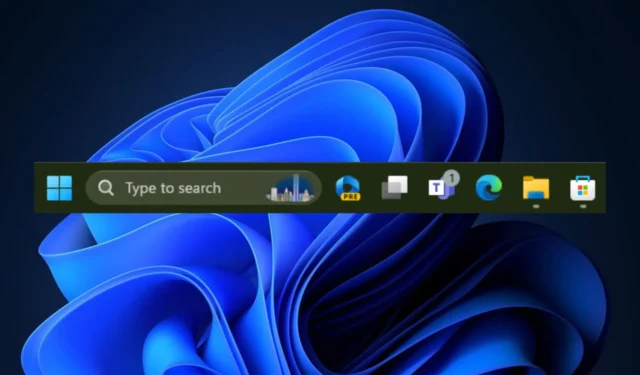
Windows Copilot即將登陸 Windows 11,為了逗我們開心,微軟為其推出了一個新的動畫任務欄圖標,當你點擊它時,它會移動。
然而,與大多數新的和實驗性的功能一樣,它只出現在少數選定的人身上。然而,據觀察者稱,其他人可以使用vivetool 命令啟用它。
動畫圖標雖然是一個小功能,但看起來令人難以置信,感覺就像副駕駛活了過來並向你眨眼來使用它。僅此一點就增加了人們對人工智能工具的強烈期待。
隨著 Windows 11 23H2 的發布,Windows Copilot 最終將向所有用戶開放,該版本計劃於本月底發布,如果沒有發布,則將在 10 月份發布。但如果您已經加入 Windows Insider 計劃,則可以體驗它。
如果您位於開發頻道,但在任務欄中看不到動畫副駕駛圖標,那麼您需要執行以下操作。
以下是啟用 Windows Copilot 動畫圖標的方法
- 確保您已加入 Windows Insider 計劃並且安裝了最新的開發版本(Build 23541)。
- 下載Vivetool並解壓。
- 使用管理員權限打開命令提示符。
- 右鍵單擊Vivetool文件夾並選擇複製為路徑。
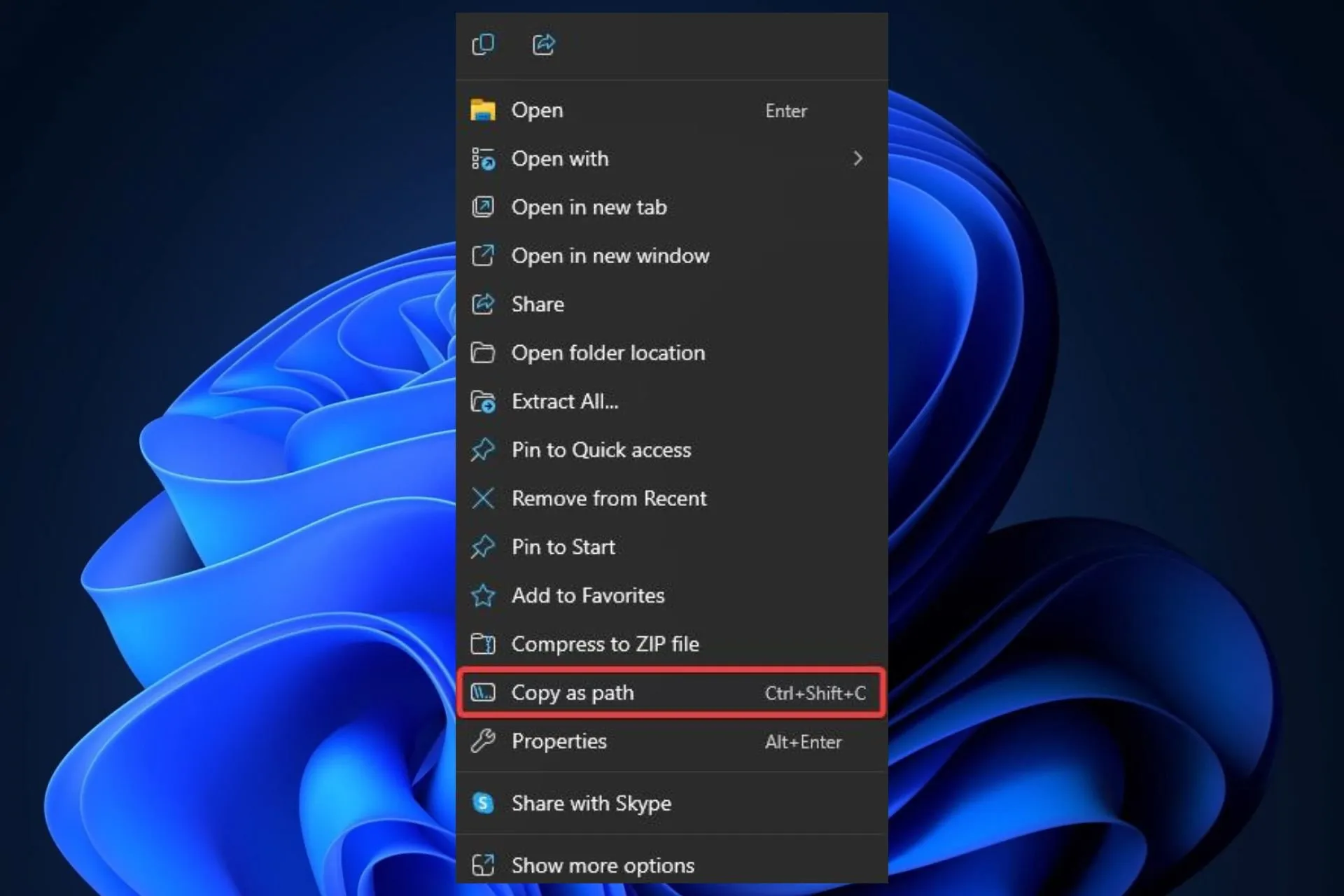
- 在命令提示符中,鍵入cd,然後粘貼您複製的路徑。它應該看起來像這樣:
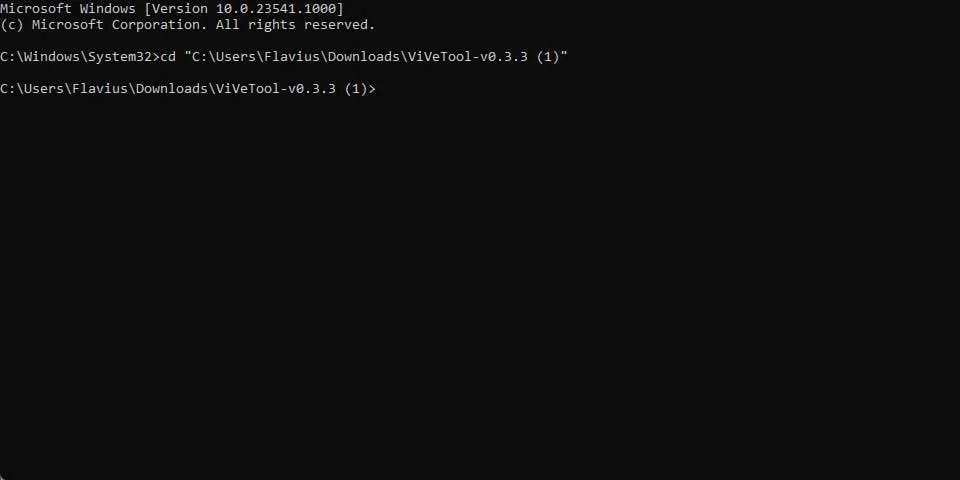
- 輸入以下命令:vivetool /enable /id:44989684;它應該看起來像這樣:
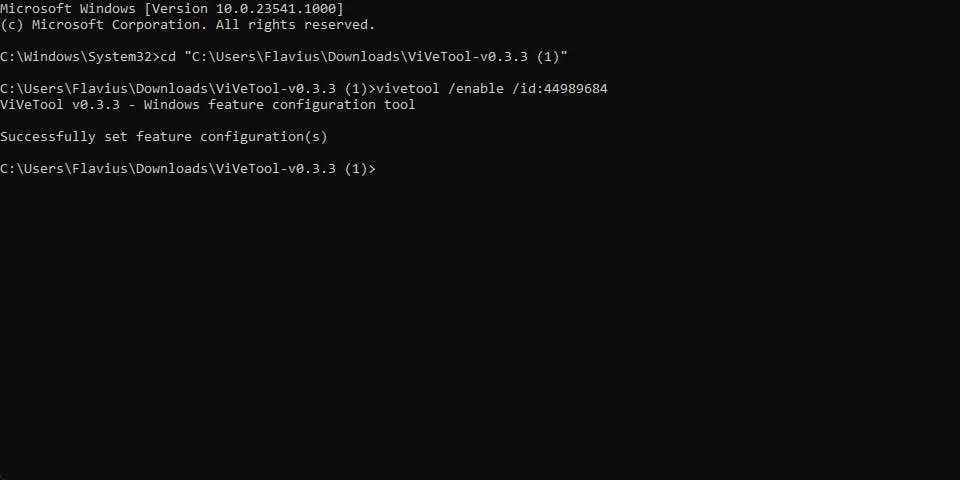
- 重新啟動您的設備。
就是這樣。現在,只要您單擊任務欄中的 Windows Copilot 圖標,它就會激活。這是一個不錯的驚喜,它肯定會讓整個副駕駛體驗更加身臨其境。
該功能很可能會在 23H2 版本中向公眾開放。



發佈留言